Herramienta de recorte frente a recorte y boceto: en qué se diferencian
La forma más fácil de tomar capturas de pantalla en Windows es usar la tecla PrtScn. Pero también es tedioso porque tienes que pegar la captura de pantalla en otra herramienta para usarla. Afortunadamente, Windows 7 vino con una herramienta de captura de pantalla adecuada llamada Snipping Tool.
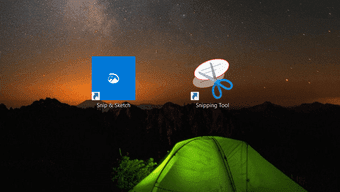
Cuando me acostumbré, Microsoft lanzó una nueva actualización y, de repente, ahora hay otra herramienta conocida como Snip & Sketch en mi computadora portátil con Windows 10.
Snip & Sketch parece que Snipping Tool y Screen Sketch (otra herramienta de captura de pantalla de Windows Ink Workspace) se juntaron y tuvieron un bebé. Esto se debe a que combina la funcionalidad de ambas herramientas. Aunque Screen Sketch ya no está instalado en una PC con Windows, Snipping Tools ahora reside en Snip & Sketch.
Quizás se pregunte qué es esta nueva herramienta y en qué se diferencia de nuestra querida herramienta de recorte.
Obtendrá su respuesta en este artículo donde comparamos Snip & Sketch y Snipping Tool. Comencemos de inmediato.
Lee También Cómo restaurar Google Play Store borrado accidentalmente
Cómo restaurar Google Play Store borrado accidentalmente- Compatibilidad y disponibilidad
- maneras de abrir
- Diseño e Interfaz de Usuario
- el trabajo es el mismo
- herramientas de anotación
- regla y transportador
- recortar la imagen
- Abrir un archivo existente
- Tiempo agotado
- soporte táctil
- captura de ventana
- contorno de la ventana
- Adiós, adiós herramienta de recorte
Compatibilidad y disponibilidad
La herramienta Snip & Sketch está disponible en computadoras de escritorio y portátiles con Windows 10 con la versión de octubre de 2018 y superior. A diferencia de Snipping Tool, también puede descargarlo e instalarlo desde Microsoft Store.
Snipping Tool se ejecuta en versiones anteriores de Windows. Actualmente también está instalada en la versión de octubre de 2018, pero la aplicación establece claramente que en futuras actualizaciones, solo estará disponible Snip & Sketch.
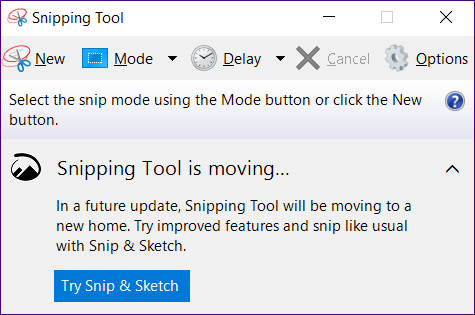
maneras de abrir
Puede iniciar Snipping Tool solo desde el menú Inicio o usando su acceso directo en el escritorio.
Por otro lado, Microsoft ofrece varias formas de iniciar Snip & Sketch. Primero, puede iniciarlo desde el menú Inicio como cualquier aplicación. En segundo lugar, lo encontrará en el Centro de actividades. Haga clic en él para comenzar a tomar capturas de pantalla.
Punto:
Lee También Cómo copiar texto no seleccionable al portapapeles en Windows 10
Cómo copiar texto no seleccionable al portapapeles en Windows 10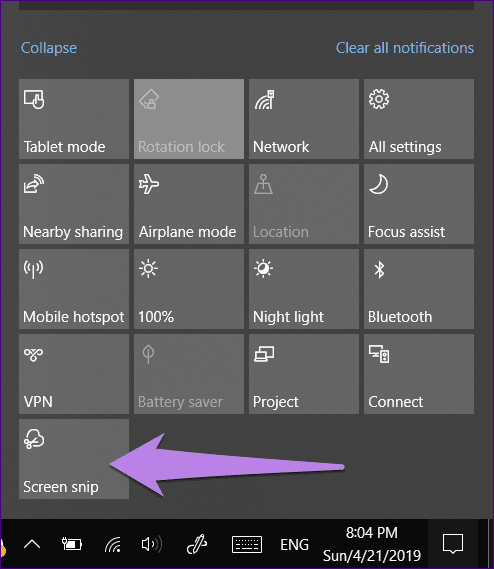
También puede usar el atajo WinKey + Shift + S para comenzar a tomar capturas de pantalla directamente desde cualquier aplicación. Finalmente, también puede asignarlo a la tecla PrtScn. Para hacer esto, vaya a Configuración> Facilidad de acceso> Teclado. Encienda la palanca para el acceso directo de la pantalla de impresión.
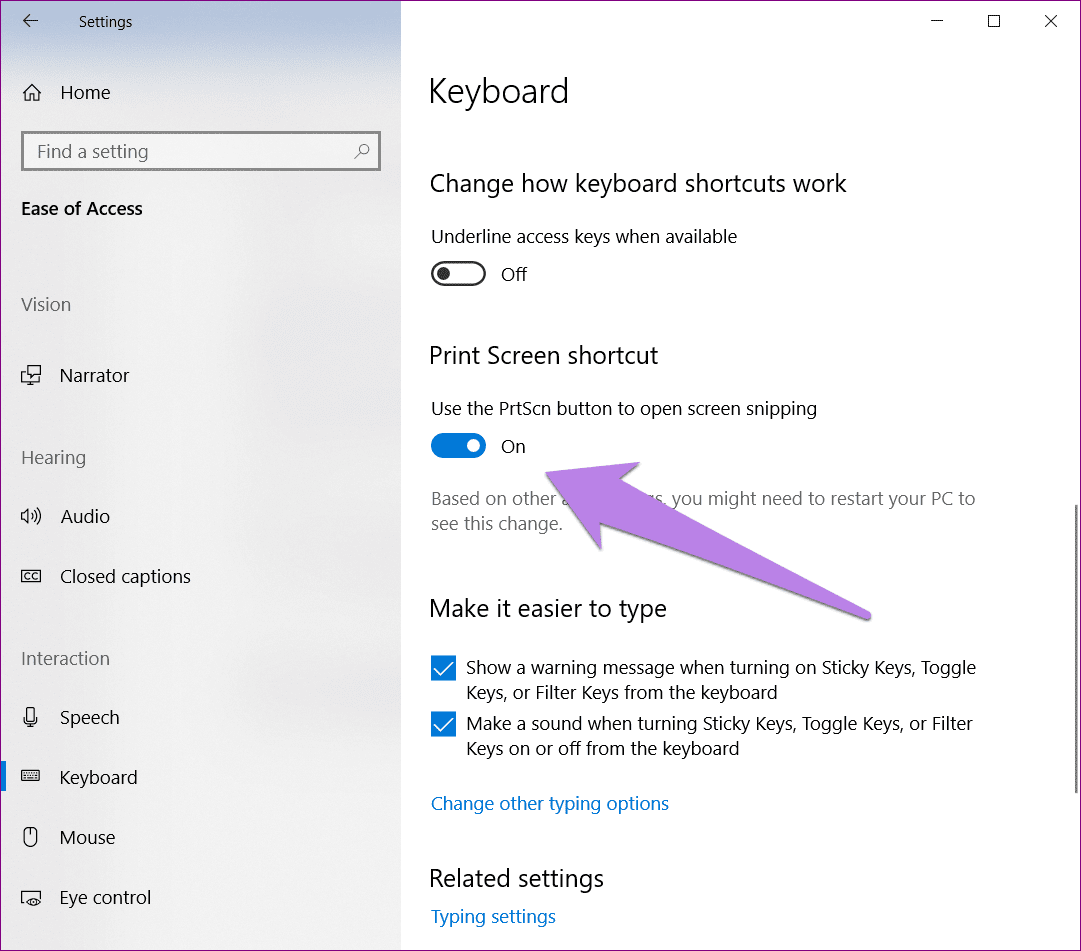
Diseño e Interfaz de Usuario
Snipping Tool ha sido parte de Windows durante mucho tiempo, por lo que tiene la misma interfaz anterior con Archivo, Editar y otras opciones. Los diferentes iconos como Nuevo, Retraso, Modo, etc. están presentes en estas opciones.

La herramienta Snip & Sketch es parte de la Plataforma universal de Windows (UWP) y como tal ofrece un diseño moderno similar a otras aplicaciones de Microsoft para Windows 10.
Encontrará el nuevo botón de captura de pantalla en el lado izquierdo con varios bolígrafos en el medio. A la derecha, tienes ajustes y opciones para compartir.
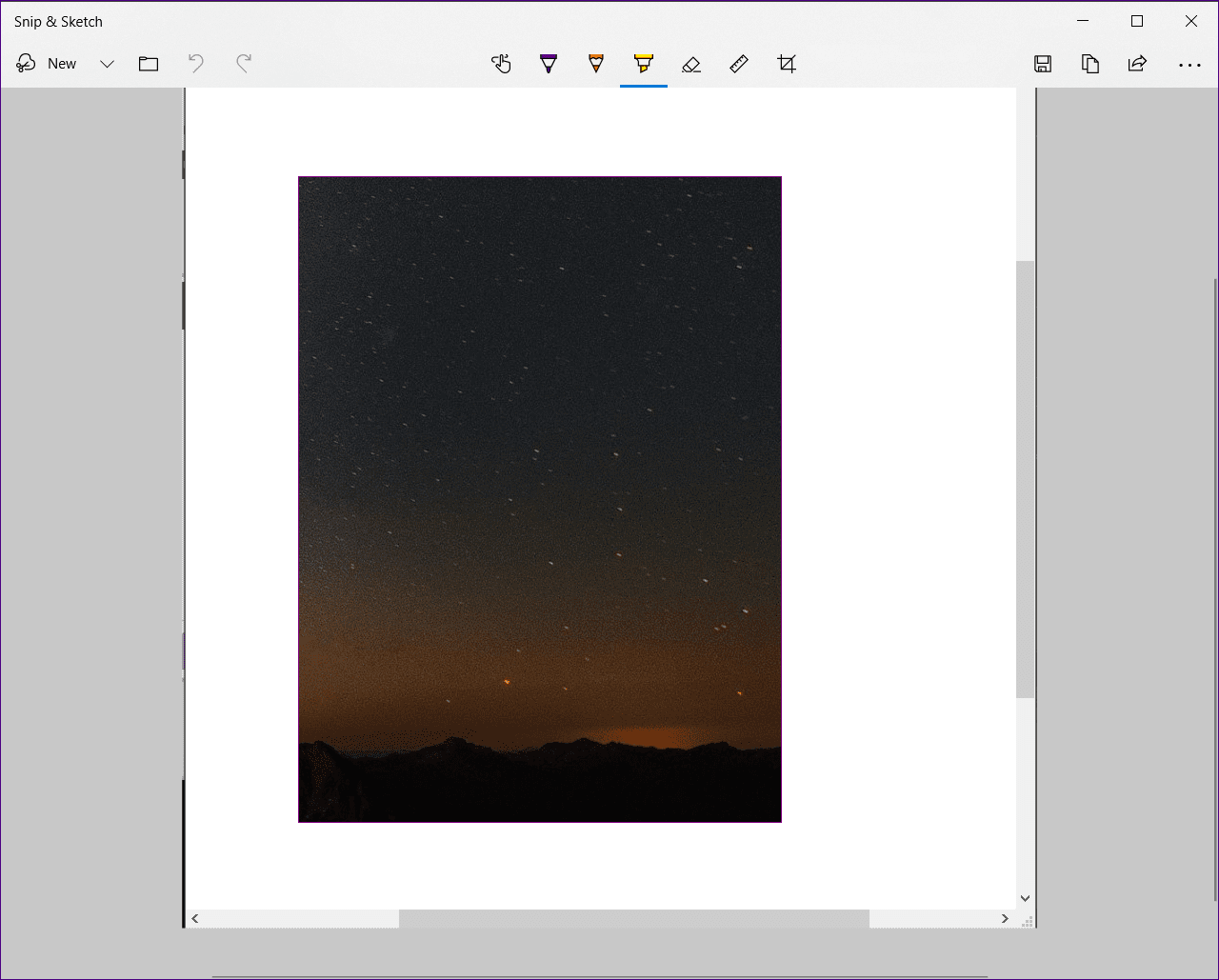
Además, cuando cambias el tamaño de la aplicación, los diferentes íconos se alinean para ajustarse al espacio disponible, donde algunos incluso ocupan la barra inferior.
el trabajo es el mismo
En Snipping Tool, dado que solo puede abrirlo con un método, es decir, directamente desde la aplicación, debe hacer clic en el botón Nuevo en la aplicación para tomar una captura de pantalla. Aunque también puedes usar el atajo Ctrl+N, solo funcionará cuando la aplicación esté abierta. Afortunadamente, cuando toma una captura de pantalla, se abre directamente en la aplicación, donde puede anotarla y guardarla.
Lee También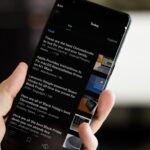 Las 5 mejores aplicaciones de lector de RSS para Android
Las 5 mejores aplicaciones de lector de RSS para Android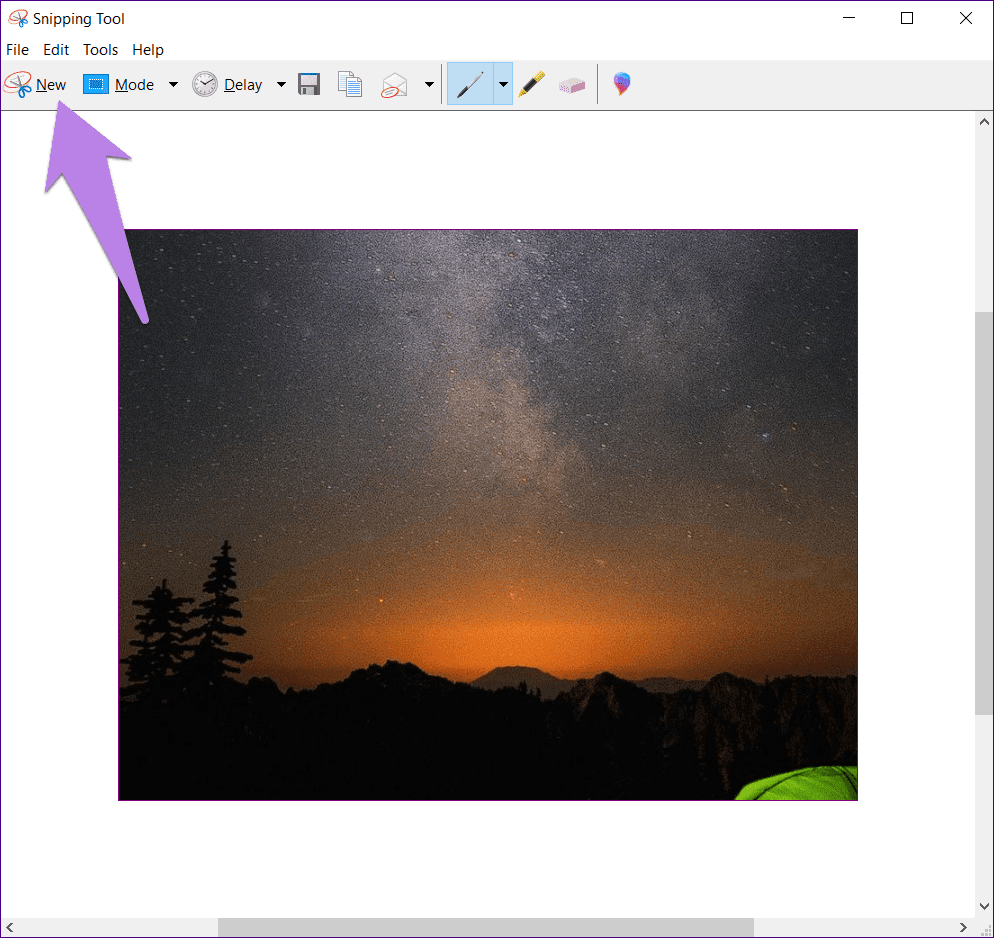
Por el contrario, si bien usar el botón Nuevo (o el atajo Ctrl+N) cuando la aplicación está abierta es una forma de tomar una captura de pantalla en Snip & Sketch, también ofrece una forma directa y rápida. Es decir, cuando usas el atajo WinKey + Shift + S, la tecla PrtScn o el ícono en el centro de acción, la pantalla se atenuará y encontrarás modos de captura de pantalla (rectangular, libre, pantalla completa) en la parte superior para realizar mediciones personalizadas. captura de pantalla Selecciona lo que te gusta.
Punto:
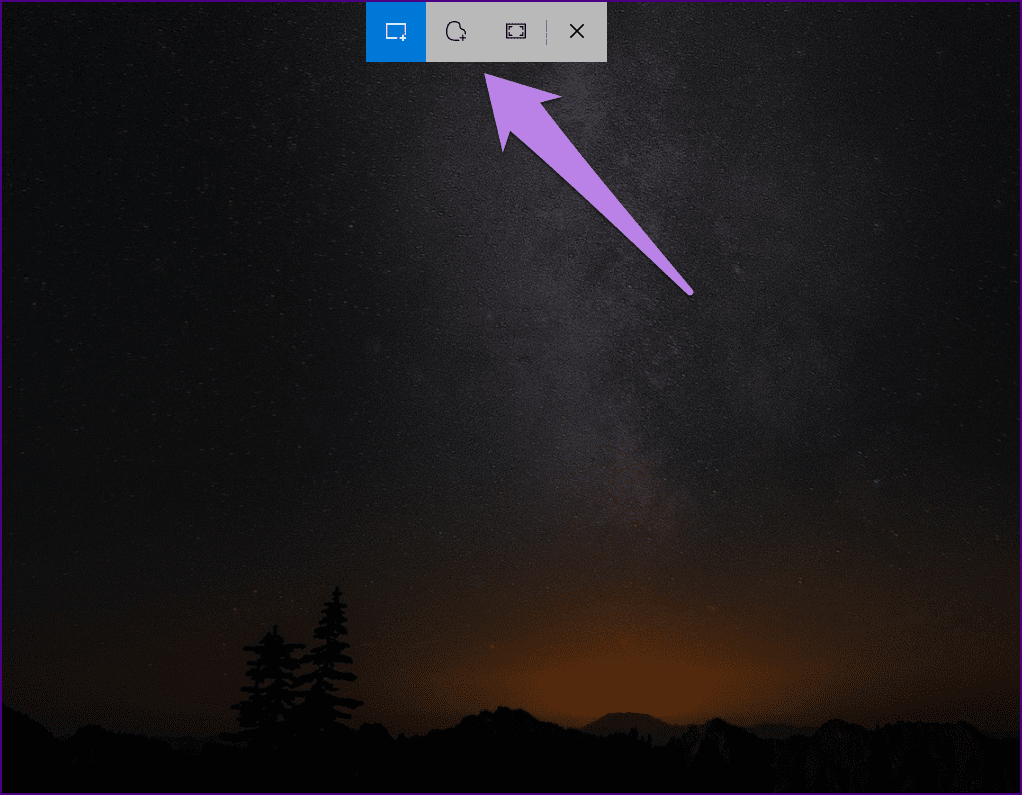
Una vez hecho esto, recibirá una notificación y la captura de pantalla se copiará en su portapapeles. Debe tocar la notificación para abrir el editor y solo usted puede guardarla.
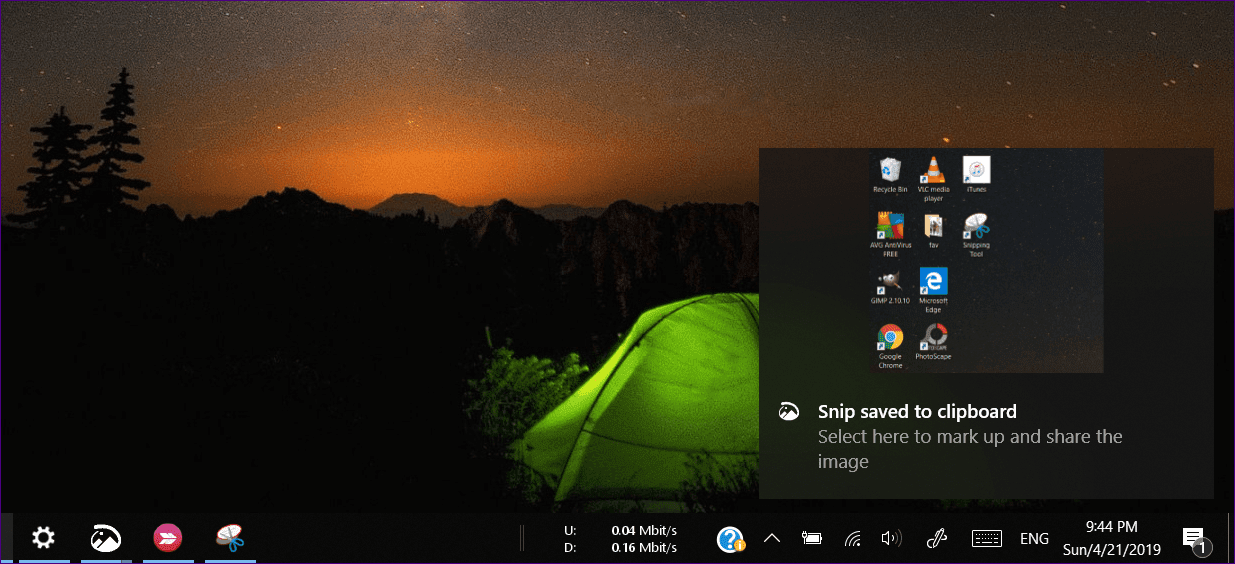
Ambas aplicaciones no guardan automáticamente la captura de pantalla. Pero al menos en Snipping Tool, la captura de pantalla se abriría directamente en la aplicación. En Snip & Sketch, el proceso general es largo si usa los tres métodos anteriores.
En el lado positivo, cada captura de pantalla se abre en una ventana separada de Snip & Sketch, lo que le permite trabajar en varias capturas de pantalla simultáneamente. Esto no es posible con la herramienta de recorte.
herramientas de anotación
La herramienta de recorte es restrictiva cuando se trata de herramientas de recorte. Solo obtienes un bolígrafo y un marcador con opciones de color limitadas.
Lee También Las 7 mejores soluciones para la cámara de Skype que no funcionan en Windows 10
Las 7 mejores soluciones para la cámara de Skype que no funcionan en Windows 10En la herramienta Snip & Sketch, obtienes un lápiz además del bolígrafo y el marcador. Además, ofrece muchos colores para todos los modos de marcado.
Punto:
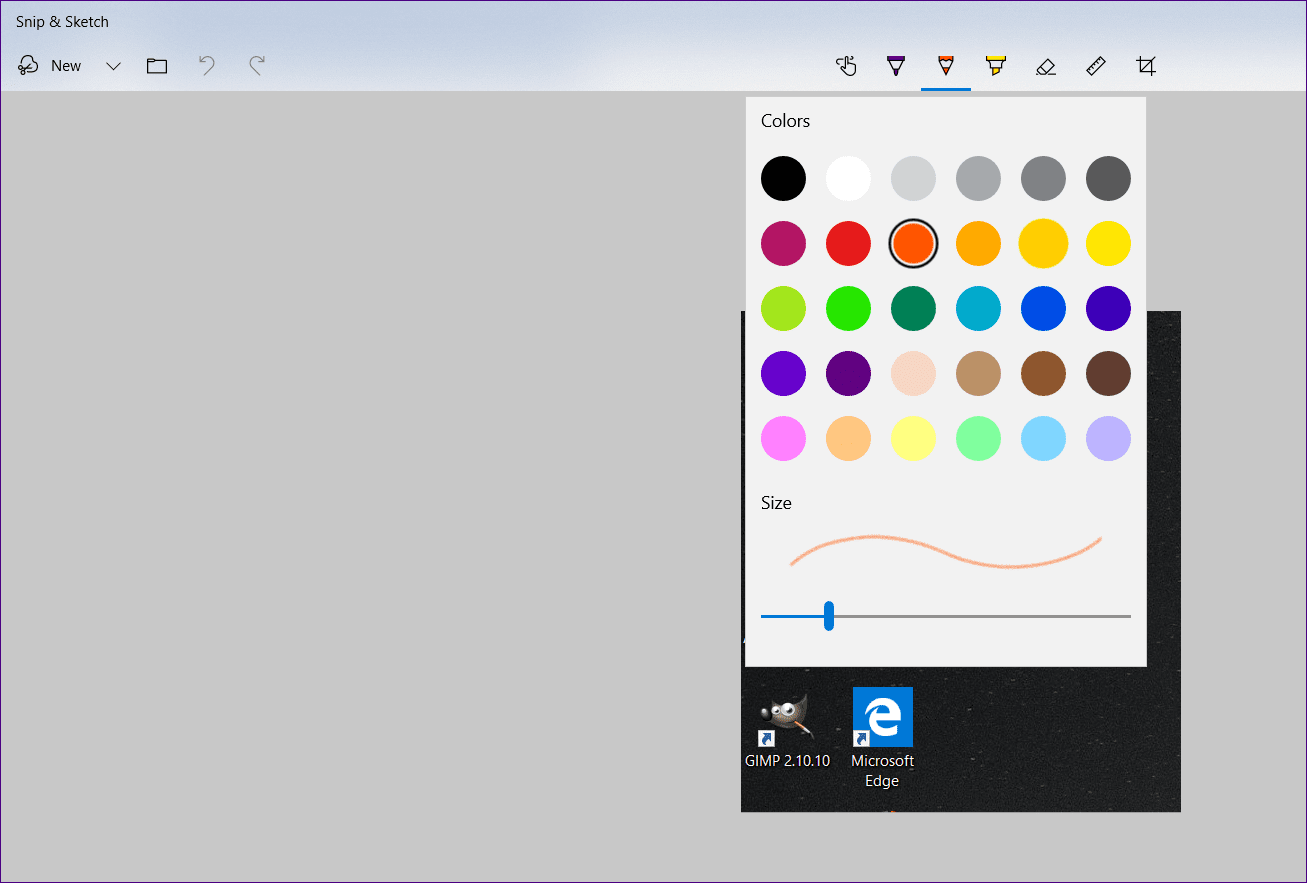
regla y transportador
No sé quién asesora a los desarrolladores de Microsoft sobre las funciones. Cualquier herramienta de captura de pantalla debe tener herramientas básicas como formas, flechas y texto. Desafortunadamente, faltan todos en la Herramienta de recorte.
Si bien Snip & Sketch no es mejor, ofrece una regla y un transportador para dibujar líneas rectas y un círculo. Esto te recordará la clase de geometría. ¡Vamos Microsoft! Danos las herramientas adecuadas.
En el lado derecho, puedes medir líneas y ángulos con ellos.
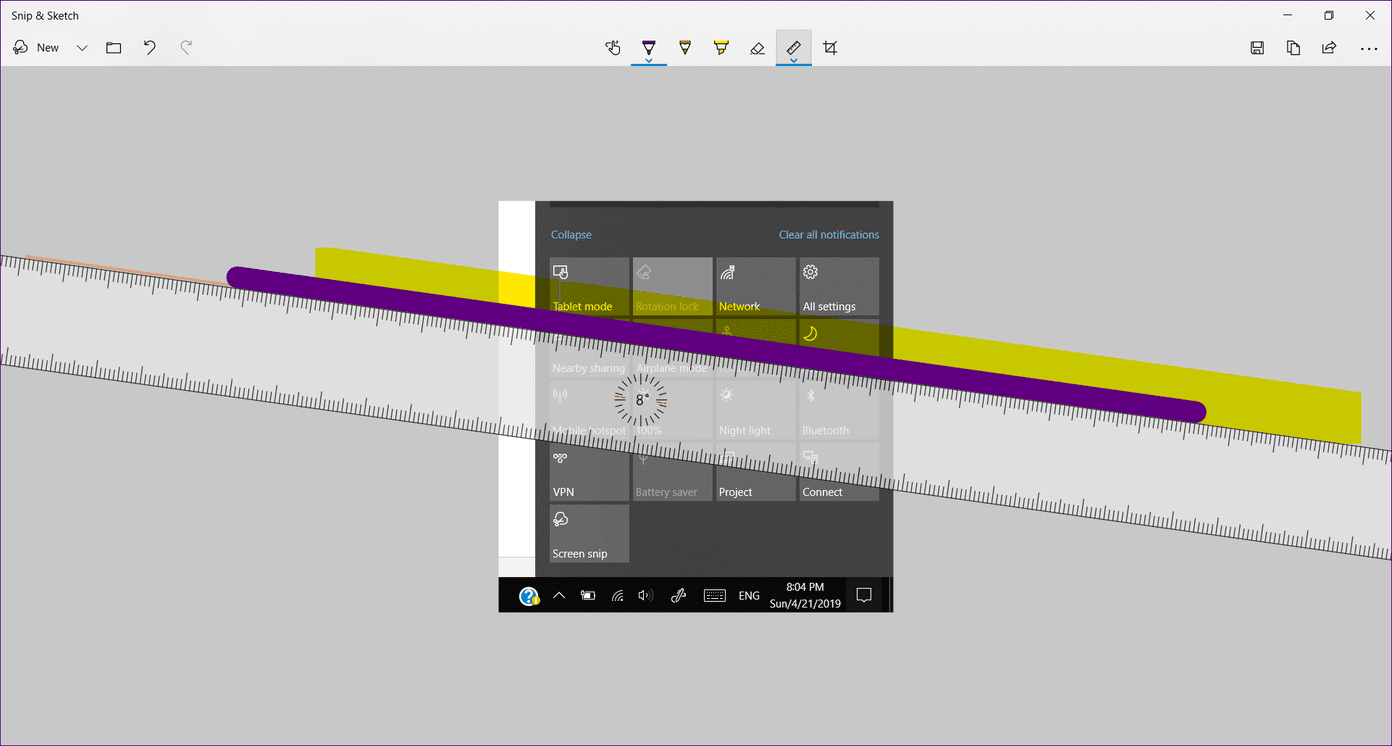
Punto:
Lee También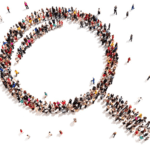 3 herramientas en línea para encontrar los datos de contacto de las personas
3 herramientas en línea para encontrar los datos de contacto de las personasrecortar la imagen
A veces, la captura de pantalla que tomamos es demasiado grande. En Snipping Tool, deberá tomar una nueva captura de pantalla si el tamaño no es su elección. Afortunadamente, en Snip & Sketch puedes recortar la imagen después de haberla capturado. Para hacer esto, haga clic en el icono de recorte en la parte superior y seleccione el área que desea recortar. Luego presione la tecla Intro.
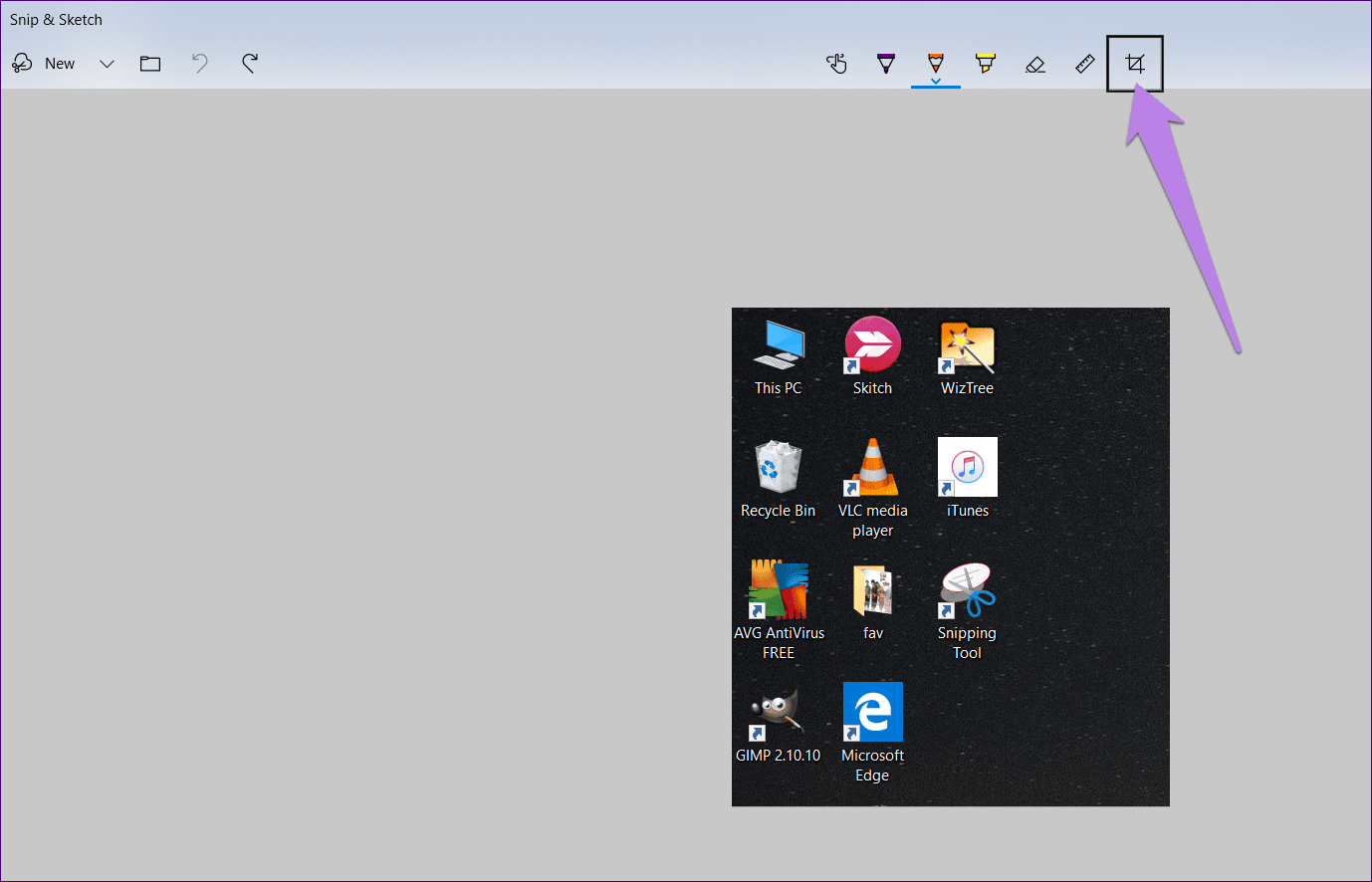
Abrir un archivo existente
El nuevo Snip & Sketch no solo te permite tomar y editar capturas de pantalla, sino que también puedes usarlo para anotar imágenes antiguas. Para ello, inicie la aplicación y haga clic en el icono de abrir archivo. Luego seleccione la imagen. Falta la función en la herramienta de recorte.
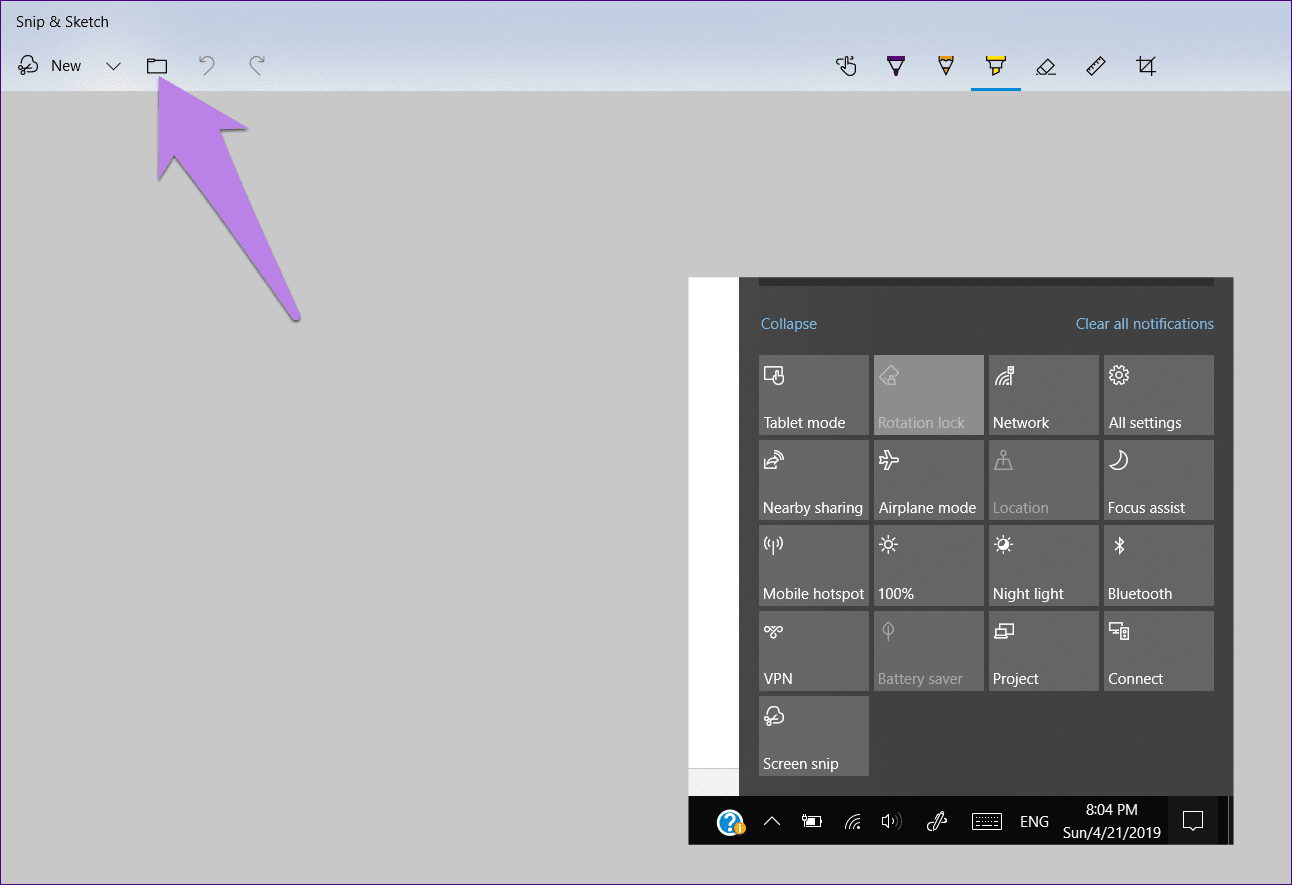
Tiempo agotado
Una de las mejores características de Snipping Tool es que proporciona un retraso antes de capturar la captura de pantalla. Si bien la misma funcionalidad también se ha incorporado a la herramienta Snip & Sketch, ofrece una cantidad menor de opciones de retraso. Es decir, puedes elegir entre 1 y 5 segundos en la Herramienta Recortes. Pero en Snip & Sketch, las posibilidades están limitadas a solo 3 y 10 segundos.
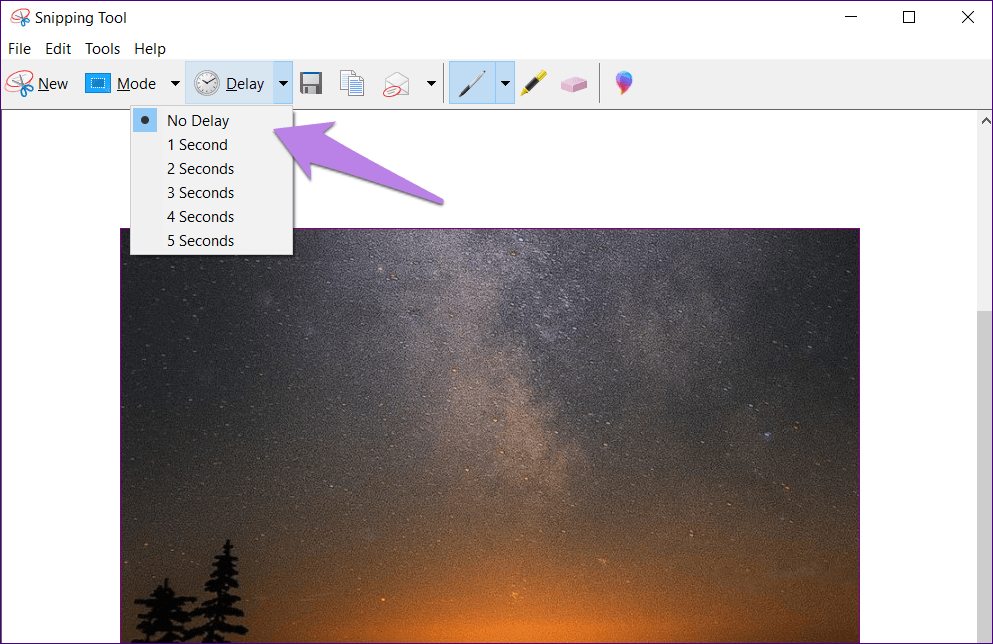

soporte táctil
La herramienta Snip & Sketch es compatible con el tacto. Si tiene una computadora portátil con pantalla táctil, puede usar los dedos o un bolígrafo digital para dibujar en las capturas de pantalla y también para girar la escala y el transportador. Para ello, deberás activar la opción de escritura táctil presente en la parte superior. La herramienta de recorte no es sensible al tacto.
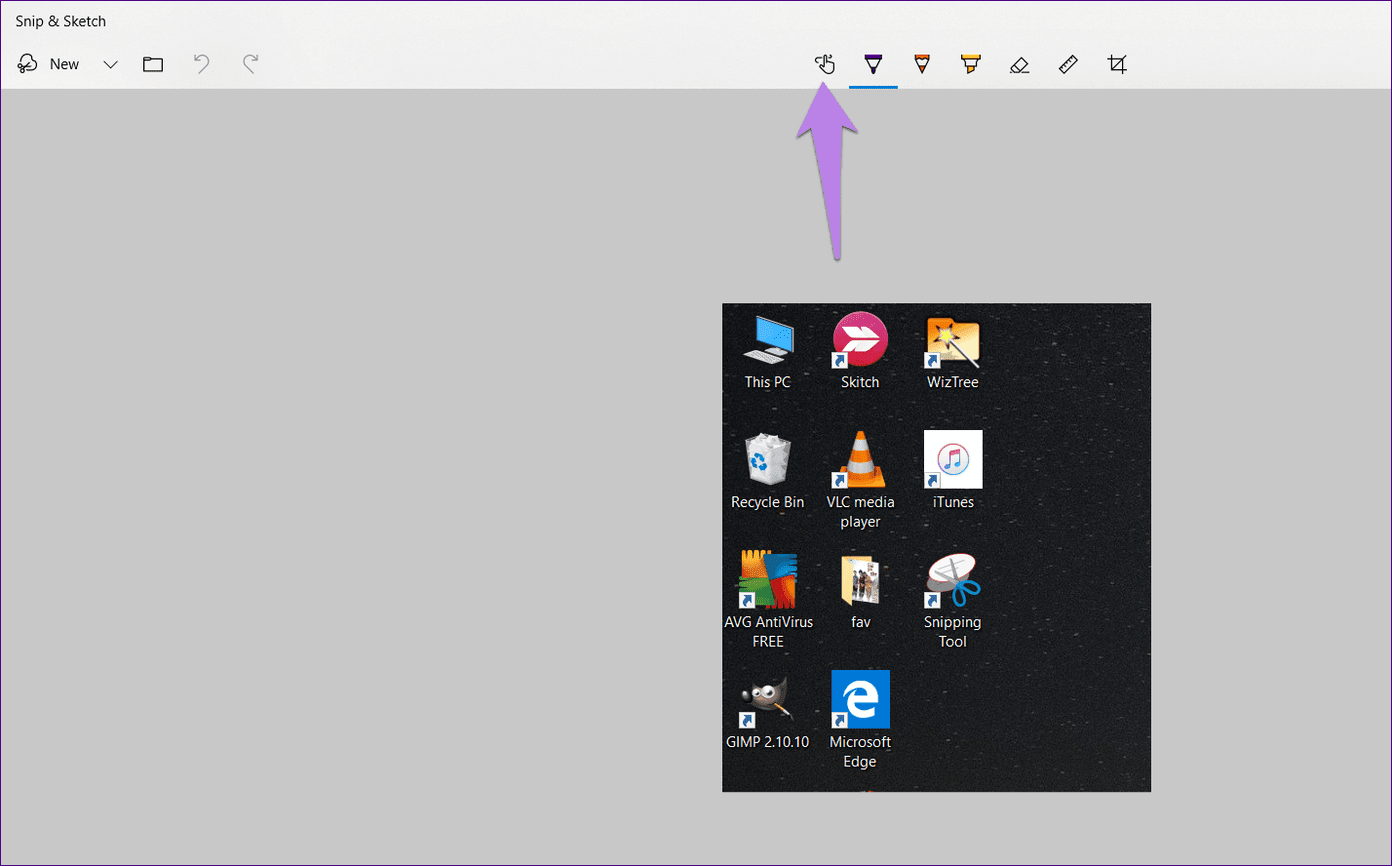
captura de ventana
La herramienta de recorte le permite tomar una captura de pantalla de cualquier ventana abierta. En otras palabras, la herramienta detecta automáticamente la ventana seleccionada sin ninguna selección manual. Lo uso todo el tiempo para tomar capturas de pantalla de mis publicaciones. Desafortunadamente, la función no se encuentra en Snip & Sketch. Sin embargo, la característica fue recientemente detectado en la compilación de Windows Insider y espero llegar pronto para todos.
Punto:
Lee También Cómo extraer fotogramas fijos de video en Android
Cómo extraer fotogramas fijos de video en Androidcontorno de la ventana
Otra característica que falta en la herramienta Recortes y bocetos es el borde que se aplica automáticamente después de tomar una captura de pantalla en la herramienta Recortes. Afortunadamente, eso también hace una aparición en la compilación de Windows Insider y pronto puede aterrizar en una construcción regular también.
Adiós, adiós herramienta de recorte
Snip & Sketch es una versión ligeramente mejorada de Snipping Tool. Sin embargo, Microsoft aún necesita hacer mucho en términos de una herramienta de captura de pantalla adecuada. Simplemente actualizar la interfaz no ayudará. Funciones simples como texto, formas, flechas, capturas de pantalla de desplazamiento, etc. ausente en ambas herramientas. No es necesario ser un Einstein para implementarlos. Es Microsoft de lo que estamos hablando aquí.
Espero que las futuras actualizaciones introduzcan características muy necesarias de la aplicación Snip & Sketch. Mientras tanto, puede usar las aplicaciones de terceros para tomar capturas de pantalla en Windows.
Próximo : El sistema operativo Windows 10 es enorme y bastante confuso a veces. Luego, consulte nuestra práctica lista de 19 consejos y trucos geniales que necesita saber.
Si quieres conocer otros artículos parecidos a Herramienta de recorte frente a recorte y boceto: en qué se diferencian puedes visitar la categoría Informática.

TE PUEDE INTERESAR